Enklare nedladdning av webbilder: Så här gör du
Många internetanvändare önskar spara bilder från webbsidor för olika ändamål, som att använda dem som bakgrundsbilder, skapa bildspel eller andra personliga projekt. De flesta populära webbläsare, inklusive Chrome, Firefox och Edge, erbjuder en ”Spara bild”-funktion via högerklicksmenyn. Problemet är dock att dessa metoder endast tillåter nedladdning av en bild åt gången.
Det vore betydligt mer praktiskt om användare kunde välja flera bilder och ladda ner dem samtidigt. Det är fullt möjligt att ladda ner bilder i stora mängder med hjälp av webbläsartillägg som Image Downloader, Imageye och ImageAssistant. I den här artikeln beskriver vi hur du går till väga.
Bulk-nedladdning med Image Downloader
Image Downloader är ett praktiskt tillägg som fungerar i flera Chromium-baserade webbläsare, som Chrome, Edge, Opera och Vivaldi. Det är ett användarvänligt verktyg som möjliggör snabb nedladdning av flera webbilder. Nedan hittar du länkar till sidorna där du kan installera tillägget.
Efter installationen kan du testa tillägget genom att göra en sökning på Google. Skriv in din sökfras och tryck på Enter. Klicka sedan på fliken ”Bilder” för att visa bildresultaten.
Klicka nu på Image Downloader-ikonen som finns antingen i webbläsarens verktygsfält eller i tilläggsmenyn. Vissa webbläsare, som Chrome, har en ”Tillägg”-ikon där du först måste klicka för att se alla installerade tillägg. Om nödvändigt, välj Image Downloader från tilläggsmenyn.
När tillägget öppnats analyserar det webbsidan och visar miniatyrbilder av alla bilder som finns på sidan. Välj de bilder du önskar ladda ner. Klicka därefter på ”Ladda ner” och sedan ”Ja” för att påbörja nedladdningen.
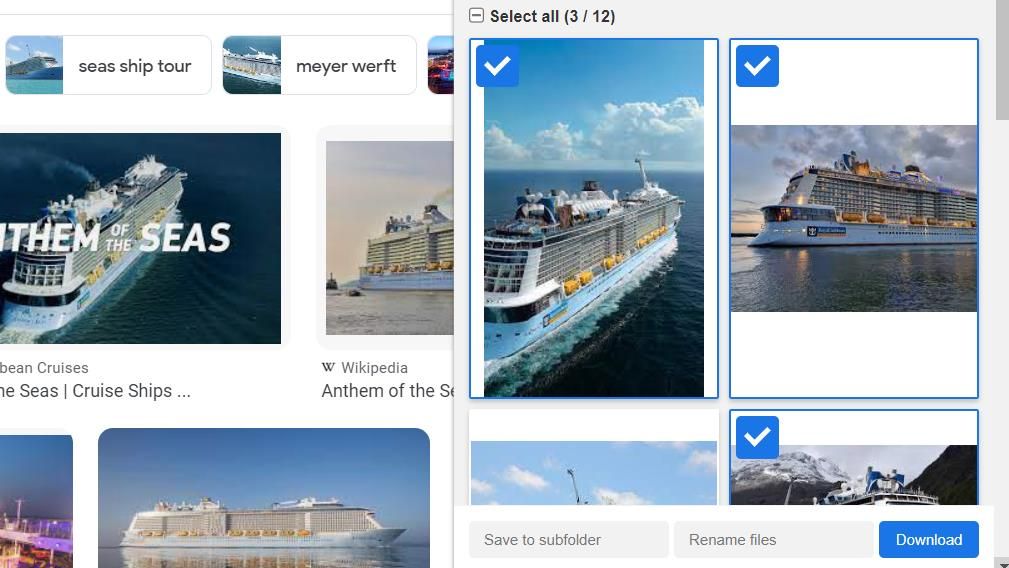
Du kan också filtrera bilderna som visas genom att justera reglagen för bredd och höjd. Genom att dra reglagen åt höger minskar antalet bilder som visas då mindre bilder exkluderas.
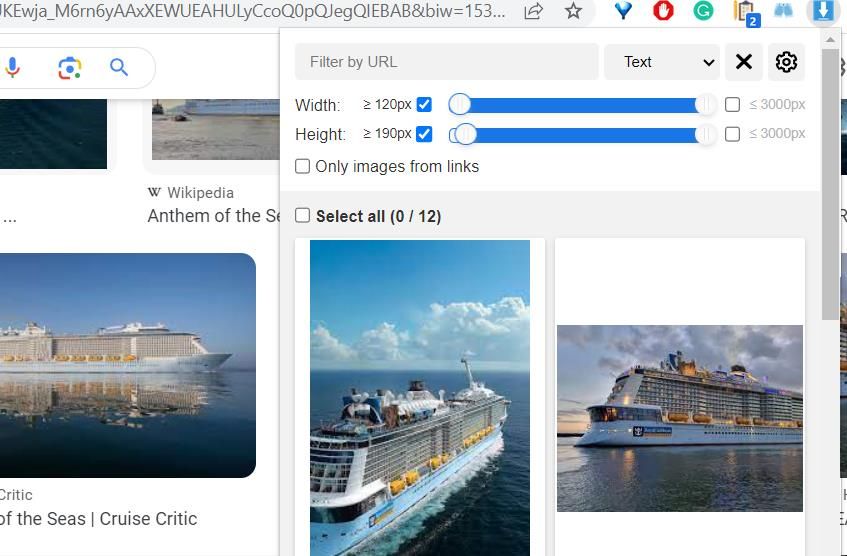
Detta tillägg är även användbart för att ladda ner YouTube-videominiatyrer. Öppna YouTubes startsida och aktivera sedan Image Downloader-tillägget. Därefter kan du välja och massladda ner miniatyrbilder från YouTube-sidan.
Nedladdning: Image Downloader för Google Chrome | Opera | Edge | Vivaldi (Gratis)
Bulk-nedladdning med Imageye
Imageye är ett annat tillägg som är kompatibelt med Chromium-baserade webbläsare och även finns tillgängligt för Firefox. Det liknar Image Downloader, men erbjuder fler filtreringsalternativ. Installera tillägget via nedladdningslänkarna nedan.
När du har installerat Imageye, gå till en webbsida som innehåller de bilder du vill ladda ner. Aktivera Imageye via webbläsarens URL-fält eller tilläggsmenyn. Tillägget analyserar sidan och visar miniatyrbilder av alla bilder, på samma sätt som Image Downloader.
Klicka på bilderna du vill ladda ner. Tryck sedan på knappen ”Ladda ner X-bilder”. När nedladdningen är klar kan du klicka på ”Stäng”.
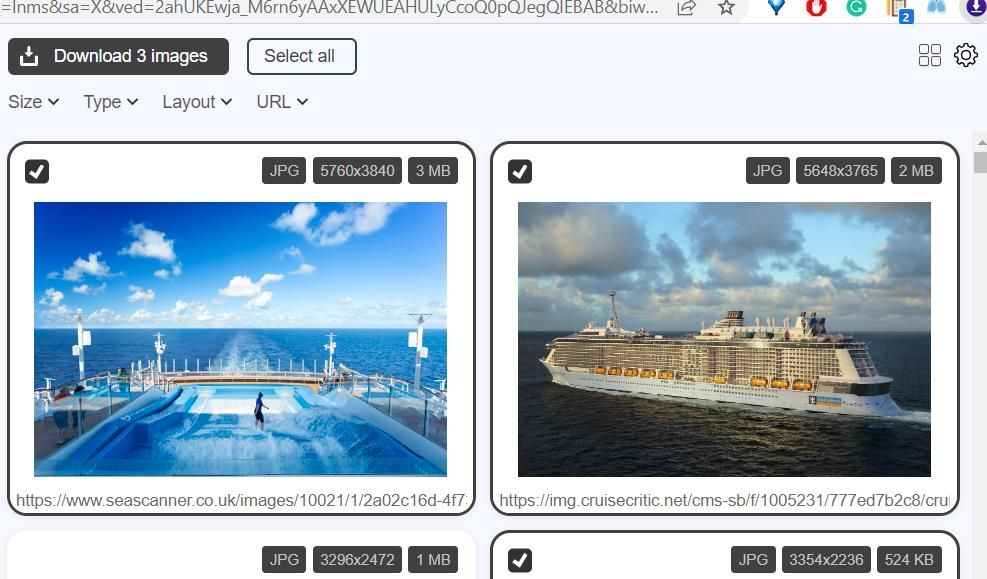
Imageye har filter för storlek, typ, layout och URL som hjälper dig att begränsa ditt bildval. Under ”Storlek” kan du exempelvis välja mellan Small, Medium eller Large. Under ”Typ” kan du välja specifika filformat som JPG eller PNG. Du kan även filtrera på kvadratiska eller rektangulära bilder under ”Layout”.
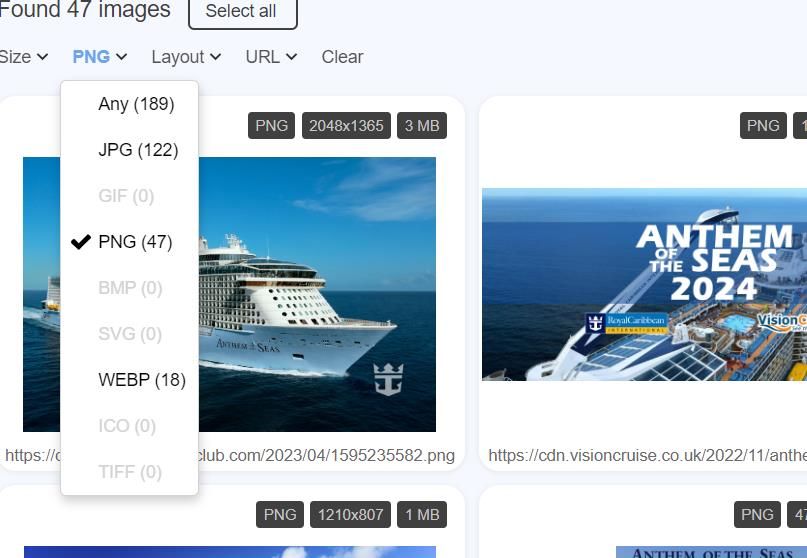
Imageye erbjuder även ett alternativ för att växla mellan större och mindre miniatyrbilder. Klicka på inställningsknappen (kugghjulet). Avmarkera alternativet ”Visa bilder i två kolumner” och välj ”Spara” för att växla till en utökad miniatyrvy.
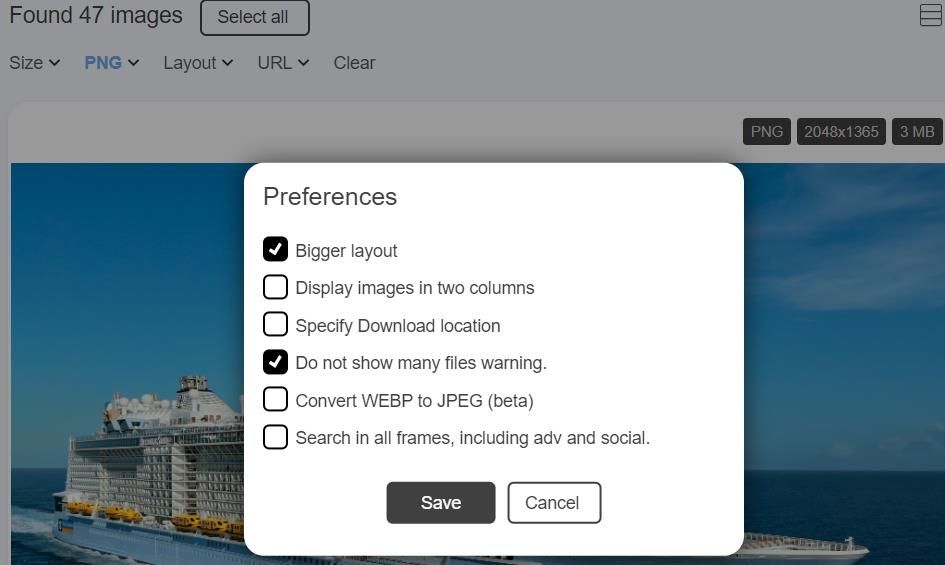
Nedladdning: Imageye för Google Chrome | Firefox | Edge | Opera | Vivaldi (Gratis)
Bulk-nedladdning med ImageAssistant
ImageAssistant är ytterligare ett tillägg som låter dig ladda ner bilder i stora mängder. Det fungerar i flera webbläsare, bland annat Google Chrome, Firefox, Edge, Opera och Vivaldi. Tillägget har även en inbyggd bildredigerare som låter dig lägga till vattenstämplar på bilder innan du laddar ner dem, eller på bilder som redan finns på din dator.
För att installera tillägget, klicka på ”Lägg till” eller ”Hämta” på webbläsarens butikssida som länkas nedan.
För att ladda ner bilder, öppna en webbsida med bilder. Klicka på ImageAssistant-ikonen i webbläsarens tilläggsmeny eller verktygsfält och välj ”Extrahera aktuell sida”. En ny flik öppnas med miniatyrbilder av alla bilder på sidan.
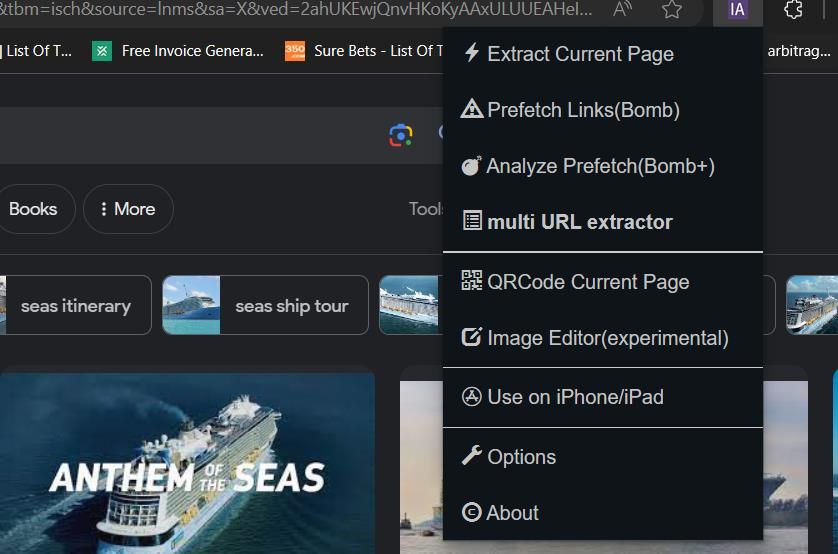
Klicka på ”Välj”-knappen till höger för att aktivera bildval. Klicka sedan på de bilder du vill ladda ner. Tryck på ”Ladda ned vald” och sedan på ”Fortsätt”.
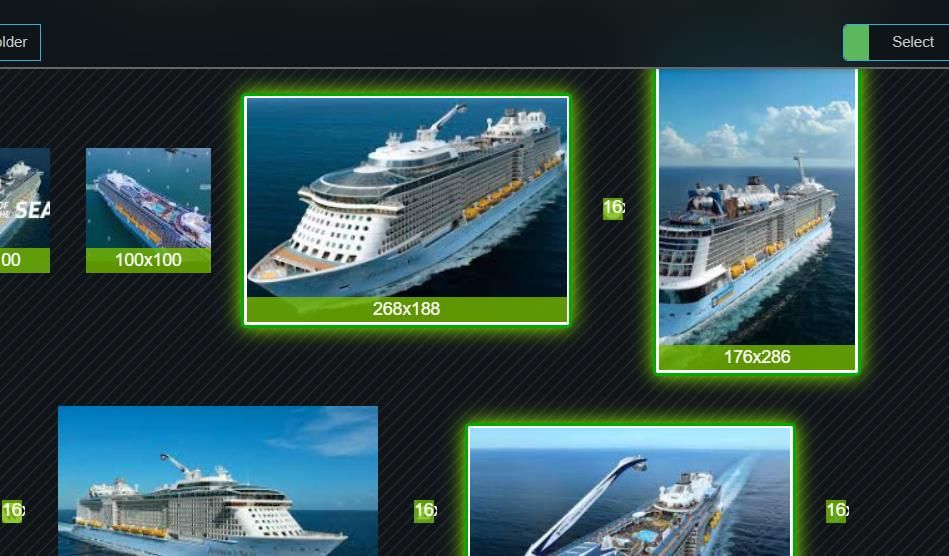
Du kan filtrera bilder efter format och storlek. Välj JPEG, PNG, SVG eller WEBP för att exkludera bildformat. Använd storleksrutorna för att bara inkludera bilder med en specifik upplösning.
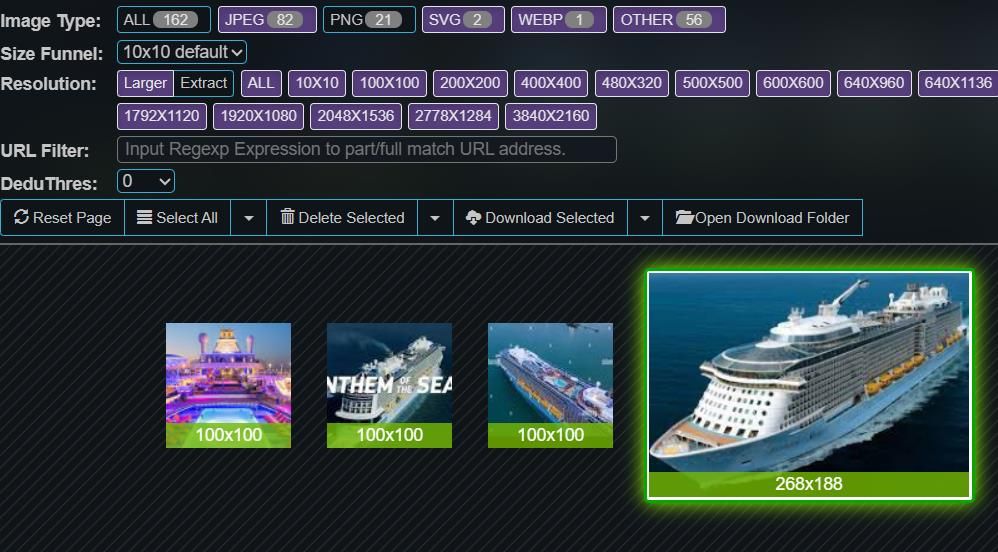
För att testa tilläggets vattenstämpelfunktion, högerklicka på en miniatyrbild och välj ”Skicka till bildredigerare”. En ny flik öppnas där du kan lägga till en vattenstämpel till den valda bilden. Du kan även lägga till en vattenstämpel till dina egna bilder genom att klicka på ”Välj fil”, välja en bild och klicka på ”OK”.
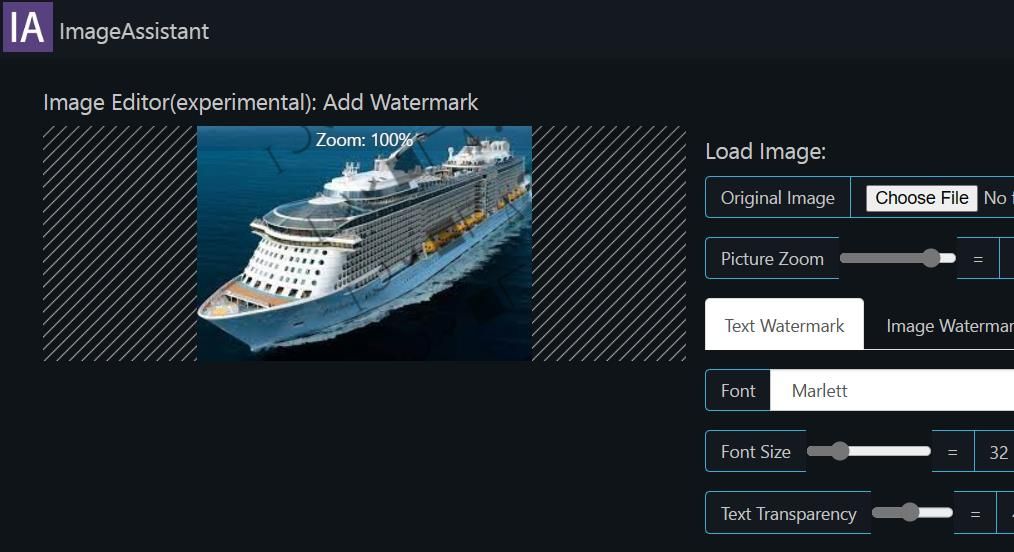
Nedladdning: ImageAssistant för Google Chrome | Edge | Firefox | Opera | Vivaldi (Gratis)
Image Extractor är en webbapp som du kan använda för att ladda ner bilder i stora mängder i vilken webbläsare som helst. Den är gratis att använda men du kan registrera dig för att ta bort annonser och få prioriterad support. Men då det inte visas särskilt mycket reklam verkar det inte vara värt att registrera sig.
Öppna Image Extractor-sidan. Ange webbadressen till sidan du vill ladda ner bilder från i rutan ”Ange URL” och klicka på ”Extrahera”.
Det är bäst att först öppna webbsidan du vill hämta bilder ifrån i din webbläsare. Kopiera webbadressen och klistra in den i Image Extractors textruta. Du kan använda kortkommandona Ctrl + C för att kopiera och Ctrl + V för att klistra in.
Nu visas miniatyrbilder av alla bilder från webbadressen du angav. Klicka på de bilder du vill ladda ner. Skrolla sedan ned på sidan och tryck på knappen ”Ladda ner vald”.
De valda bilderna laddas ner i en ZIP-fil. Du kan öppna ZIP-filen genom att dubbelklicka på den eller packa upp den med ett verktyg som finns inbyggt i Windows.
Snabba nedladdningar av webbilder
Med verktyg som ImageAssistant, Imageye, Image Downloader och webbappen Image Extractor kan du snabbare och mer effektivt ladda ner flera bilder samtidigt.
Dessa verktyg gör det även enklare att visa och välja bilder på webbsidor, tack vare de inbyggda filtreringsalternativen. De är speciellt användbara för att ladda ner upphovsrättsfria bilder från webbplatser som Unsplash och Pixabay.